Fotos für Mac sehen anders aus als iPhoto, aber der Übergang zur neuen OS X-Anwendung sollte für iPhone- und iPad-Benutzer nicht zu groß sein. Photos für Mac bietet ein ähnliches Layout und eine ähnliche Struktur wie die iOS Photos-App. Ihre Fotos sind in Jahre, Sammlungen und Momente gruppiert. Darüber hinaus gibt es eine neue Symbolleiste im oberen Bereich, in der Sie ein größeres Raster von Miniaturansichten sehen können. Und es gibt eine neue Möglichkeit, Ihre Lieblingsfotos zu markieren, die keine Sterne oder Flaggen enthalten. Schauen wir uns das neue Layout an.
Genau wie bei der Fotos-App für iOS gruppiert Photos for Mac Ihre Fotos in Jahre, Sammlungen und Momente. Verwenden Sie die beiden Pfeilschaltflächen in der oberen rechten Ecke, um zwischen den Ansichten Jahre, Sammlungen und Momente zu wechseln. Wenn Sie die Seitenleiste von iPhoto vermissen, können Sie diese vier Schaltflächen durch eine Seitenleiste ersetzen, indem Sie auf Ansicht> Seitenleiste anzeigen klicken .
Die Jahresansicht bietet winzige Miniaturansichten, so dass Sie schnell von einem Ende Ihrer Bibliothek zu einem anderen springen können. Dies wird besonders beim Navigieren in großen Bibliotheken geschätzt. Springen Sie eine Ebene in die Sammlungsansicht, um ein wenig große Miniaturansicht der Fotos nach Datum zu sehen, aber die Standortinformationen werden für jede Gruppierung in der Kopfzeile angezeigt. In der Ansicht "Jahre" und in der Sammlung "Sammlungen" können Sie das Trackpad gedrückt halten und die Maus über die kleinen Miniaturansichten halten, um Ihre Bibliothek zu scrubben, während Sie mit der Maus eine kleine Vorschau betrachten. Springen Sie eine weitere Ebene zur Momentansicht, in der Sie noch größere Miniaturansichten und noch kleinere Gruppierungen von Fotos sehen. In der Momentenansicht befindet sich oben in der App ein kleiner Schieberegler, mit dem Sie die Größe der Miniaturbilder anpassen können.
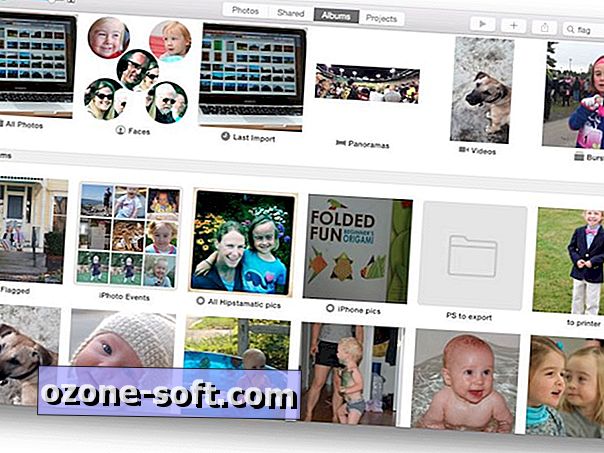
Am oberen Rand des Fotos-Fensters befinden sich vier Hauptschaltflächen: Fotos, Freigegeben, Alben und Projekte . Wenn Sie die iCloud-Fotofreigabe in den Voreinstellungen aktiviert haben, können Sie die Alben sehen, die Sie über iCloud mit anderen Personen geteilt haben, und Alben, die von anderen Benutzern mit Ihnen geteilt wurden, in der gemeinsamen Ansicht. In der Albumansicht werden alle Alben und intelligenten Alben angezeigt, die Sie zuvor in iPhoto erstellt haben. Sie machen den Sprung zur Foto-App. Darüber hinaus erstellt Photos Alben für die Panoramen, Bursts und Videos, die Sie auf Ihrem iPhone aufgenommen haben, sowie die Alben Faces und Last Import. In der Projektansicht können Sie Fotobücher, Karten, Kalender und Diashows bearbeiten. Alle in iPhoto erstellten Bilder sind in der Foto-App enthalten.
Was Fotos hinterlassen, sind die Sternbewertungen und Flaggen von iPhoto. Wenn Sie es sich zur Gewohnheit gemacht haben, Ihre Fotos auf einer Fünf-Punkte-Sterneskala zu bewerten oder zu kennzeichnen, müssen Sie jetzt das binäre Herzsystem verwenden, das zeigt, ob Sie ein Foto lieben oder nicht. Sie können jedoch das Suchfeld in der oberen rechten Ecke verwenden, um nach Fotos zu suchen, für die Sie zuvor eine Sternebewertung vergeben haben. Eine Tastatursuche nach "1 Stern" gibt beispielsweise Ergebnisse von Fotos zurück, die als Einzelstern bewertet wurden. In ähnlicher Weise können Sie kein Foto kennzeichnen, aber bei einer Suche nach "gekennzeichneten" Keywords werden alle Fotos angezeigt, die zuvor in iPhoto markiert wurden.
Um zu beginnen, erfahren Sie, wie Sie von iPhoto zu Photos für Mac migrieren.










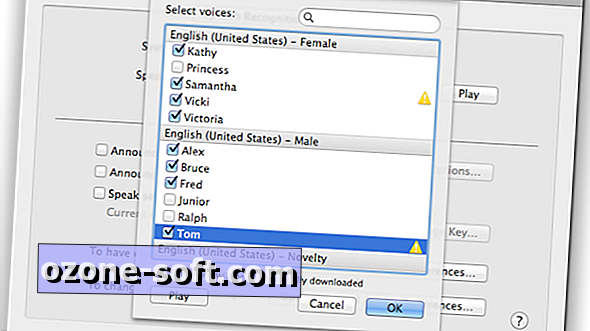


Lassen Sie Ihren Kommentar